最近这段时间很多用户想要下载十分好用的Win10操作系统,这里自由互联小编为大家提供各种快捷的装机方式。安装包为全自动无人值守是我的安装包,大家只需要简单操作之后即可放
最近这段时间很多用户想要下载十分好用的Win10操作系统,这里自由互联小编为大家提供各种快捷的装机方式。安装包为全自动无人值守是我的安装包,大家只需要简单操作之后即可放任系统自行安装,比较实用方便,今天自由互联小编给大家分享一下小白一键重装系统下载网址在哪。
工具/原料:
系统版本:Win10家庭版
品牌型号:联想2022拯救者Y9000X
软件版本:小白一键重装系统v6.5.23.2022
小白一键重装系统下载网址在哪?
答:小白一键重装系统下载网址是:http://www.xiaobaixitong.com/soft/
使用小白一键重装系统软件重装win10系统:
1.首先我们在电脑上下载安装小白一键重装软件到电脑上并打开,选择本次需要安装的win10系统,点击安装此系统,点击下一步。
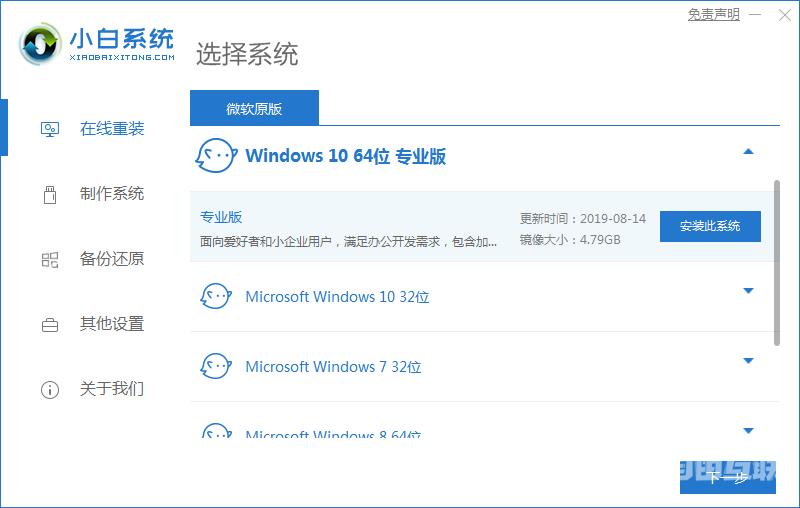
2.装机软件此时将会开始自动下载系统文件,耐心等待即可。
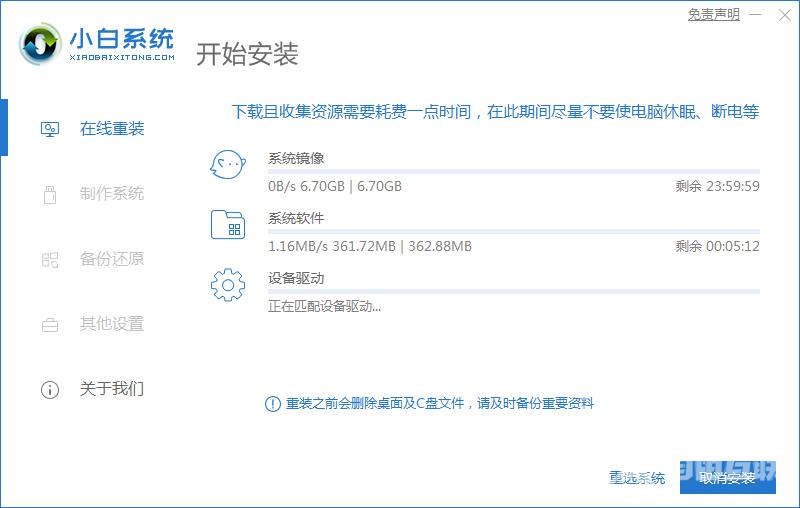
3.耐心等待部署环境完成之后,点击立即重启按钮。
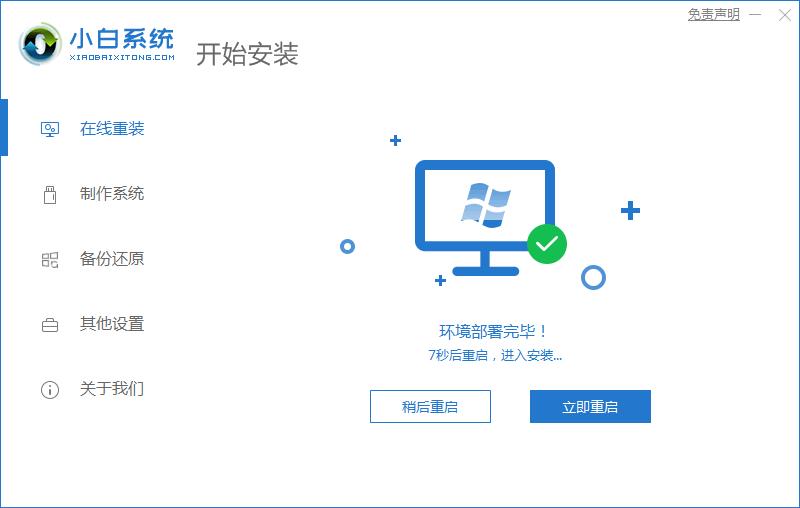
4.重启电脑之后,直至进入到这个界面我们选择第二个xiaobaipe-msdninstallmode进入pe系统按回车键进入。
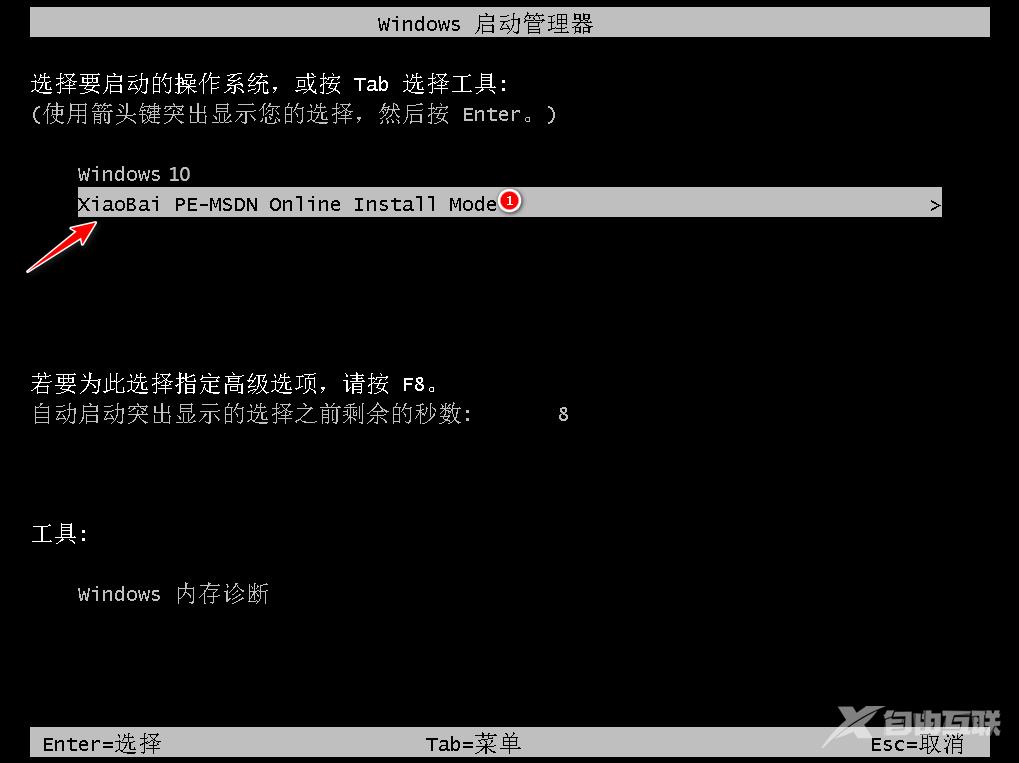
5.当进入PE系统之后,小白装机工具此时将会自动开始安装win10系统。
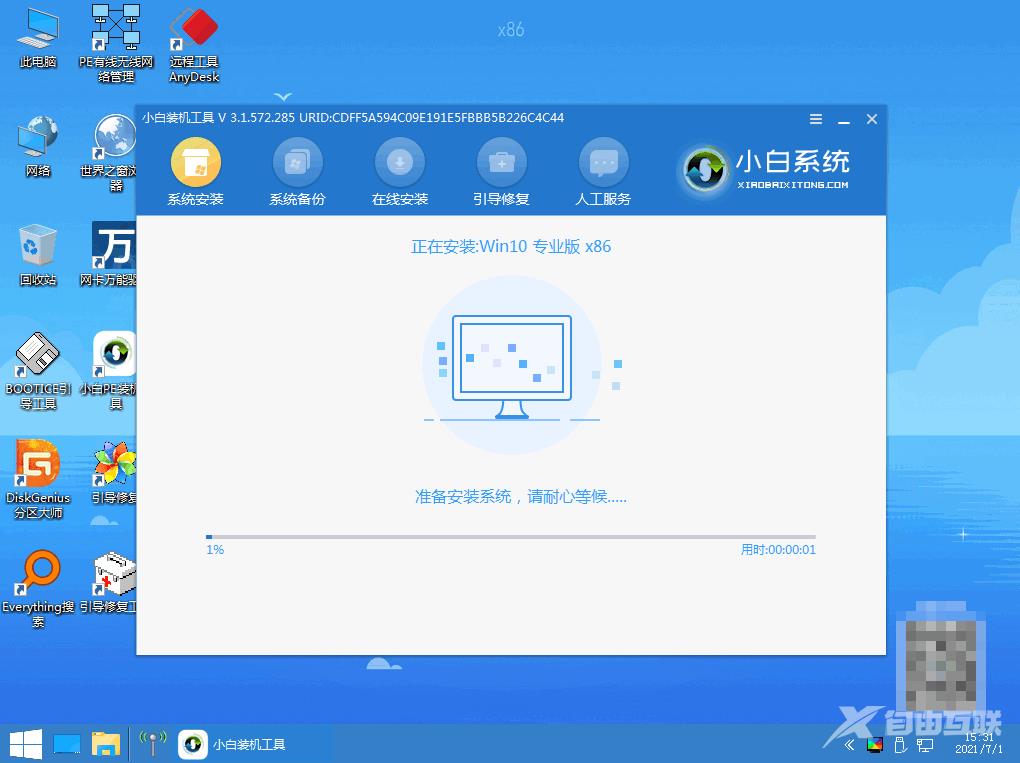
6.系统安装完成后,点击立即重启。
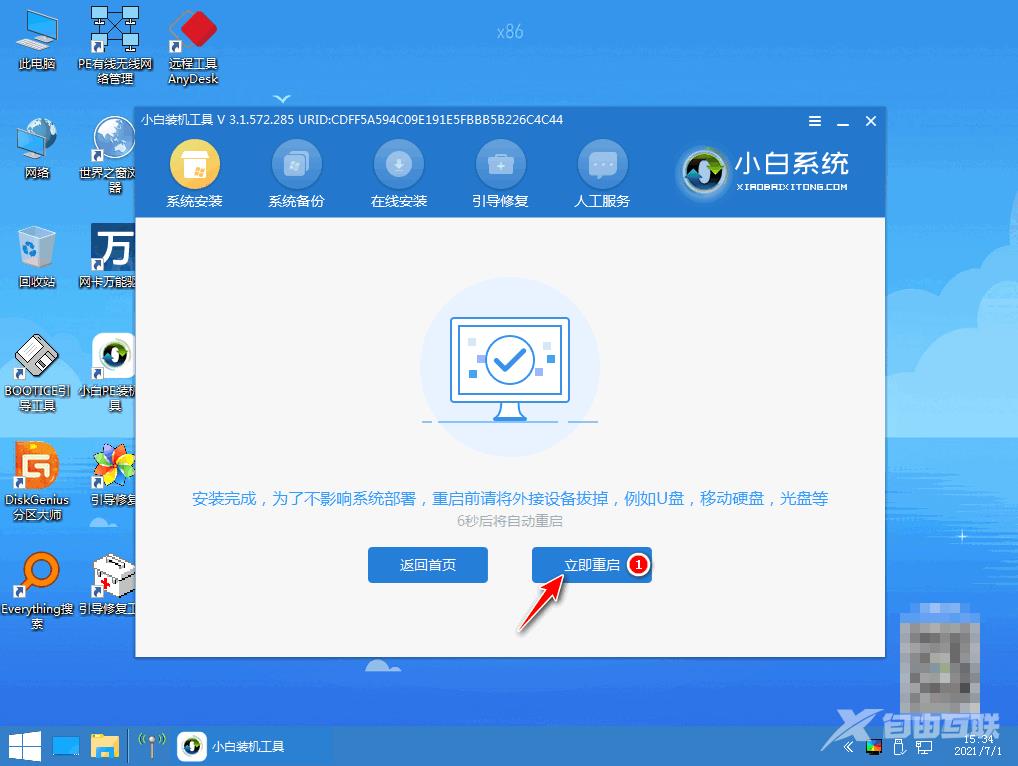
7.重启电脑之后,直至进入到安装好的win10系统桌面即说明重装完成。
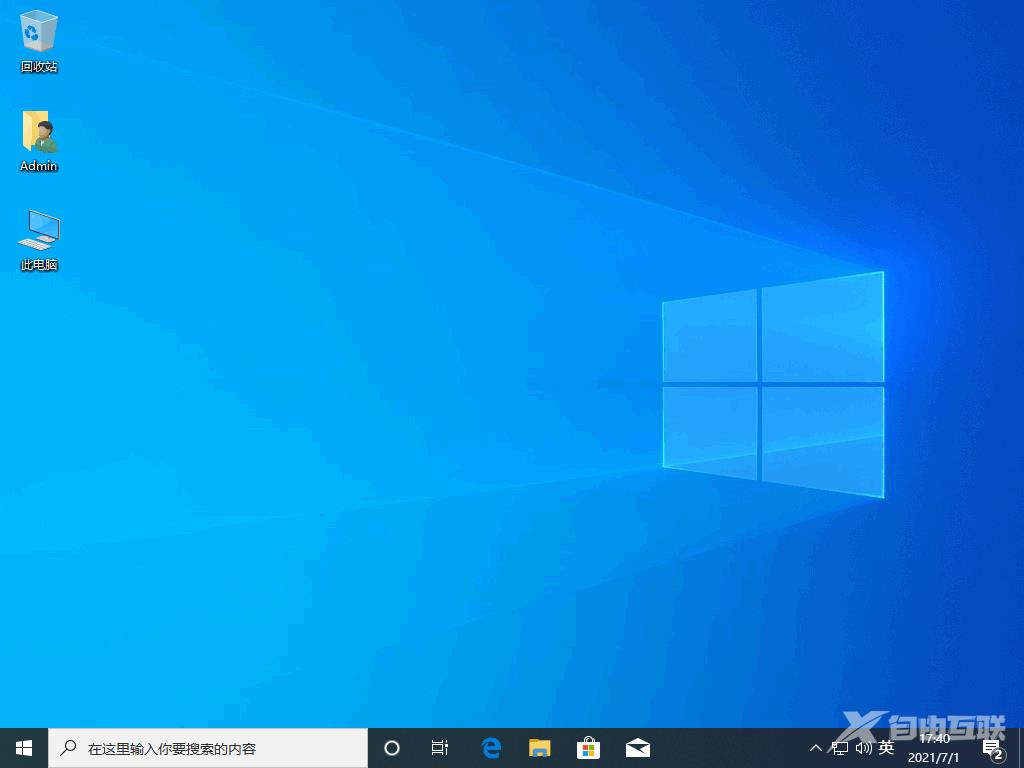
总结:
1、打开小白工具,选择win10系统安装;
2、部署环境后后立即重启电脑进入pe内自动安装;
3、再次点击立即重启电脑直至进入win10系统桌面即可。
